Canva BG Remover: Vymazání pozadí obrázku na mobilu a počítači
Canva je všestranná platforma, která uživatelům umožňuje bez námahy vytvářet podmanivou grafiku, prezentace a marketingové materiály. Díky své rozsáhlé sbírce prvků, šablon a uživatelsky přívětivých nástrojů pro úpravy se Canva stala základem pro profesionály i amatéry. Jednou z jeho výjimečných funkcí je odstraňovač pozadí obrázků, který zjednodušuje proces odstraňování pozadí z fotografií. Tento článek je úplným průvodcem odstranění pozadí obrázku v Canva. Pokračujte ve čtení a začněte s odstraňováním pozadí obrázku hned teď.
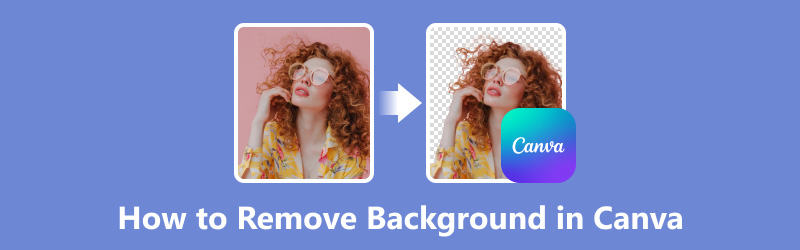
- SEZNAM PRŮVODCE
- Část 1. Canva Remove Background
- Část 2. Jak odstranit pozadí v Canva na ploše
- Část 3. Jak odstranit pozadí na Canva Mobile
- Část 4. Nejlepší bezplatná alternativa plátna k odstranění pozadí z obrázku
- Část 5. Nejčastější dotazy
Část 1. Canva Remove Background
Ano, Canva nabízí funkci odstranění pozadí, která uživatelům umožňuje snadno odstranit nežádoucí pozadí z obrázků. Tato funkce je dostupná na desktopové i mobilní verzi platformy a poskytuje uživatelům pohodlný způsob úpravy obrázků bez nutnosti složitého softwaru nebo pokročilých editačních dovedností. Ať už navrhujete grafiku sociálních sítí, prezentace nebo marketingové materiály, nástroj pro odstranění pozadí Canvas vám umožní snadno vytvářet profesionálně vypadající obrázky.
Část 2. Jak odstranit pozadí v Canva na ploše
Odstranění pozadí v Canva na ploše je hračka a může bez námahy zvýšit vizuální přitažlivost vašich návrhů.
Nahrajte obrázek, který chcete upravit, na platformu Canva kliknutím na nahrát tlačítko na pravé straně.
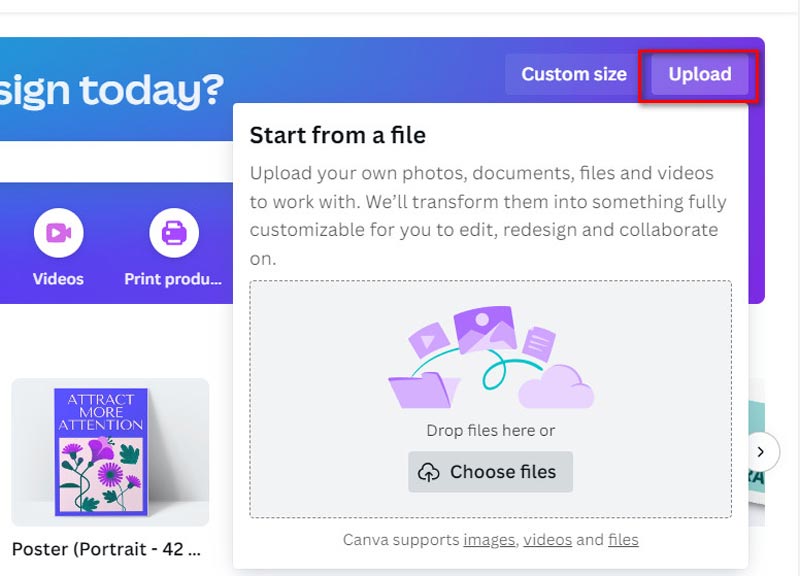
Poté kliknutím na ikonu Upravit fotografii přejděte do rozhraní úprav.
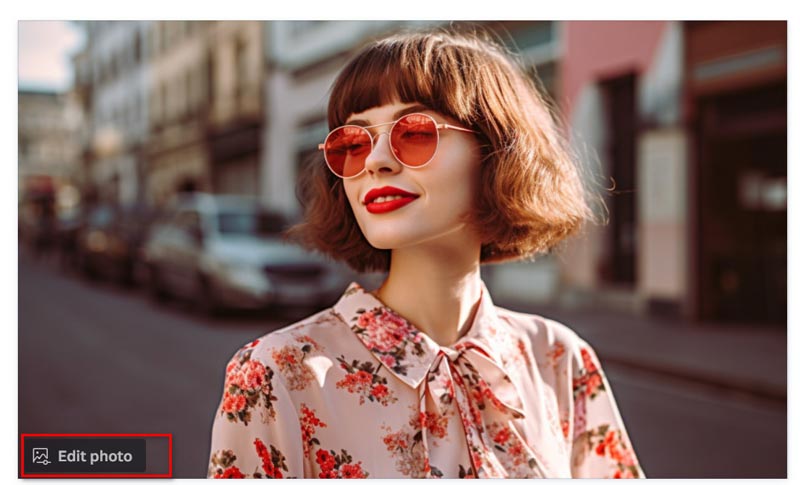
Po výběru obrázku vyberte Efekty možnost panelu nástrojů. Dále vyberte Odstraňovač BG z rozbalovací nabídky.
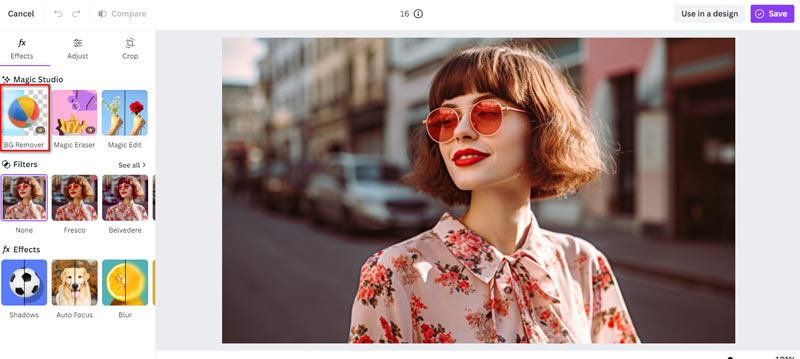
Poté se zobrazí vyskakovací okno s výzvou, abyste si předplatili tuto prémiovou funkci.
Po jeho vytvoření můžete kliknout na tlačítko Vymazat a Canva automaticky zahájí zpracování obrázku, aby odstranilo jeho pozadí.
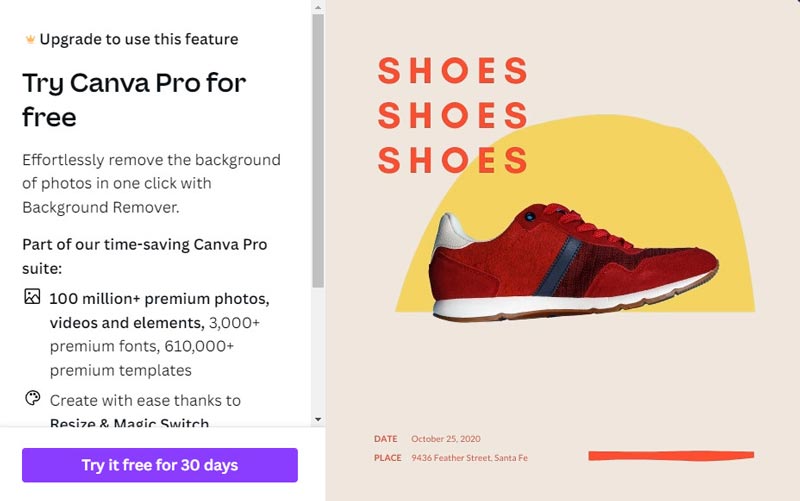
Poté můžete upravený obrázek uložit v mém preferovaném formátu, ať už je to JPG, PNG nebo PDF, a uložit jej do mého počítače pro další použití.
Pomocí těchto kroků můžete bez problémů odstranit pozadí z obrázků v Canva na mé ploše a během okamžiku pozvednout mé návrhy.
Část 3. Jak odstranit pozadí na Canva Mobile
Odstranění pozadí na Canva Mobile je praktický nástroj pro vytváření profesionálně vypadajících návrhů přímo z vašeho telefonu. Zde je podrobný průvodce, který vám pomůže projít procesem:
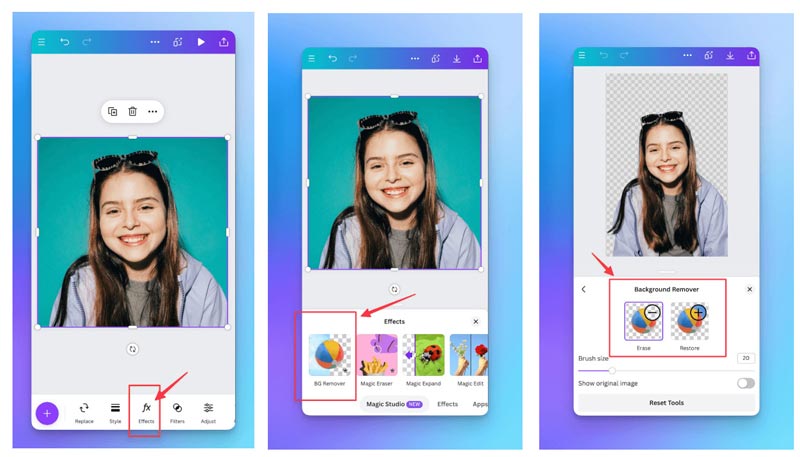
Otevřete na svém smartphonu aplikaci Canva. Vyberte si design, na kterém chcete pracovat, nebo začněte s prázdným plátnem.
Klepněte na + ikonu ve spodní části obrazovky přidejte obrázek, ze kterého chcete odstranit pozadí. Můžete si vybrat buď z knihovny obrázků Canva, nebo nahrát vlastní.
Jakmile obrázek přidáte, klepněte na něj a vyberte jej. V dolní části obrazovky se zobrazí možnosti úprav.
Hledejte Odstraňovač pozadí nástroj mezi možnostmi úprav. Obvykle vypadá jako ikona kouzelné hůlky nebo nůžek. Klepnutím na něj aktivujete funkci odstranění pozadí.
Canva se automaticky pokusí odstranit pozadí z vašeho obrázku.
Prohlédněte si náhled obrázku a ujistěte se, že odstranění pozadí vypadá uspokojivě.
Jakmile budete s odstraněním pozadí spokojeni, můžete obrázek uložit do galerie svého zařízení nebo jej použít přímo na svůj návrh Canva.
Po použití obrázku na svůj návrh jej můžete dále upravovat a upravovat podle potřeby. Přidejte text, grafiku nebo jiné prvky k dokončení návrhu.
Jakmile je váš návrh hotový, uložte jej a sdílejte jej s ostatními nebo si jej stáhněte pro své použití.
Pokud neprovedete předplatné, najdete vodoznak součástí obrázku. Pokud chceš odstranit vodoznak z obrazu Canva, zkontrolujte tento příspěvek zde.
Část 4. Nejlepší bezplatná alternativa plátna k odstranění pozadí z obrázku
Zatímco Canva je nepochybně výkonný nástroj, existují i jiné alternativy k odstranění pozadí. Jedna taková alternativa je ArkThinker Odstraňovač pozadí online, bezplatný online nástroj pro odstranění pozadí. Poskytuje uživatelům pokročilé možnosti úprav a je vynikající volbou pro ty, kteří hledají alternativu Canva.
Pro jednotlivce, kteří hledají přímočařejší a dražší možnost, je tento webový nástroj bezplatnou metodou jedním kliknutím jako alternativou k Canva pro odstranění pozadí z fotografií. Bezplatný nástroj vám šetří čas a námahu tím, že automaticky detekuje a odstraňuje pozadí pomocí sofistikovaných algoritmů umělé inteligence.
Tento nejmodernější software funguje s počítači Chrome, iOS, Android, Windows a Mac a také s jakýmkoli jiným zařízením přístupným přes web. Profesionální a amatérští fotografové mohou tento software použít k odstranění pozadí z předmětů, domácích mazlíčků a portrétů, mimo jiné. Kromě toho může tento shareware okamžitě vytvořit průhledný obrázek a změnit pozadí fotografie na plnou barvu nebo váš vlastní obrázek.
Pro přístup použijte jakýkoli prohlížeč na jakémkoli zařízení bezplatný online odstraňovač pozadí obrázků. Klikněte na Přidat soubor na začátek tlačítko pro nahrání fotografie, ze které chcete odstranit pozadí.
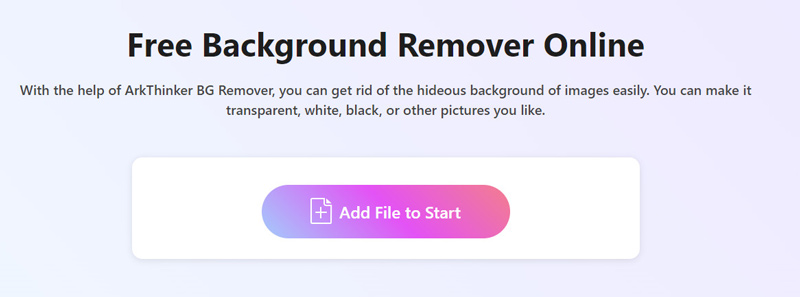
Poté bude vaše pozadí obrázku automaticky odstraněno zpracováním pomocí technologie AI.
Nejste spokojeni s výsledkem? Není problem! Chcete-li zachovat nebo odstranit požadované pozadí z výsledku, použijte možnost Zachovat nebo Vymazat.
Pokračujte v tom, dokud nebudete zcela spokojeni.
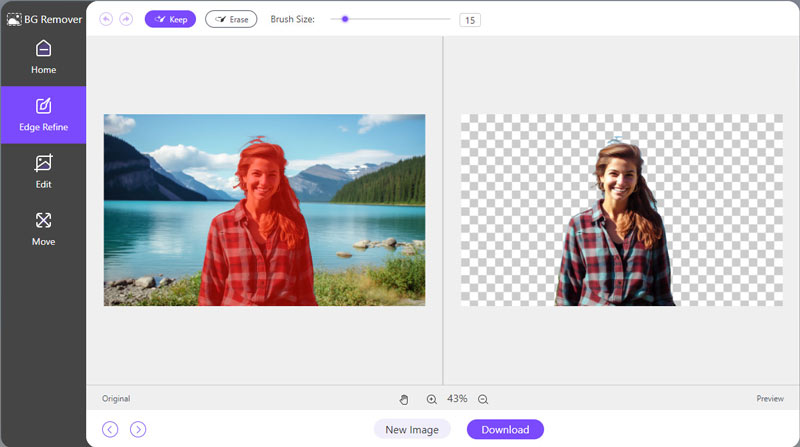
Váš obrázek bez pozadí je poté připraven ke stažení. Chcete-li uložit upravený obrázek do zařízení, jednoduše klikněte na Stažení knoflík.
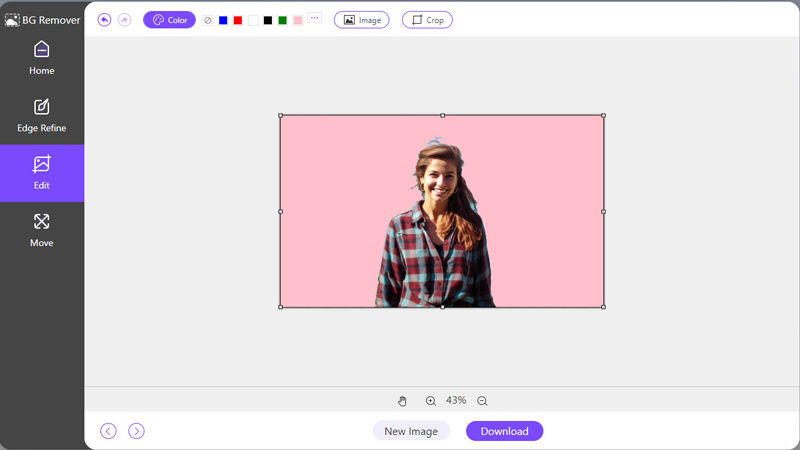
Jednoduše vyberte plnou barvu nebo obrázek a nahrajte nové pozadí, když přejdete na kartu Upravit a budete chtít nějaké přidat nebo upravit. Můžete použít Oříznutí možnost změnit velikost obrázku jako Canva.
Část 5. Nejčastější dotazy
Proč odstraňovač pozadí Canva nefunguje?
Pokud odstraňovač pozadí Canva nefunguje správně, ujistěte se, že váš obrázek splňuje požadavky platformy. Měl by být vysoce kvalitní a měl by jasně rozlišovat mezi popředím a pozadím.
Jak změním pozadí obrázku v Canva?
Chcete-li změnit pozadí obrázku v Canva, jednoduše nahrajte svůj obrázek, vyberte jej a vyberte požadované pozadí z rozsáhlé knihovny pozadí Canva.
Kde je kouzelná guma v Canvě?
Canva nemá specifický nástroj s názvem magic eraser. Místo toho nabízí funkci Odstraňování pozadí, která slouží stejnému účelu.
Umíte kreslit a mazat v Canvě?
Ano. Chcete-li začít kreslit, ujistěte se, že jste vybrali nástroj štětec nebo pero. Poté klepnutím a tažením přes plátno vytvořte svůj návrh. Pokud potřebujete odstranit jakoukoli část výkresu, přepněte na Guma a klepněte a přetáhněte přes oblasti, které chcete vymazat.
Závěr
Zvládnutí odstraňování pozadí v Canva otevírá designérům a tvůrcům obsahu svět kreativních možností. Ať už používáte Canva BG remover na počítači nebo mobilu, odstranění pozadí z obrázků je hračka s jeho intuitivními nástroji. Pokud však hledáte alternativy, ArkThinker Odstraňovač pozadí online vyniká jako výkonná bezplatná možnost. Vybaveni porozuměním získaným z tohoto tutoriálu budete schopni přistupovat k jakémukoli úkolu odstranění pozadí s jistotou a posunout své designové projekty na další úroveň.
Co si myslíte o tomto příspěvku? Kliknutím ohodnotíte tento příspěvek.
Vynikající
Hodnocení: 4.9 / 5 (na základě 437 hlasy)
Najděte další řešení
Uložte fotografie TikTok bez vodoznaku 2 bezproblémovými způsoby Co je Pixlr a jak odstranit vodoznak z fotografie [2024] Recenze Inpaint a jak jej použít k odstranění vodoznaku Jak odstranit vodoznak Alamy z obrázků (100% funkční) Jak upravovat a ořezávat animované GIFy pomocí 4 účinných způsobů 10 konvertorů GIF pro převod mezi obrázky/videi a GIFyRelativní články
- Upravit obrázek
- Efektivní možnosti změny velikosti obrázku pro Twitter – 3 online nástroje
- Jak odstranit vodoznak z obrázků a videí Placeit
- Jak vytvořit fotografii HD na různých zařízeních a odstranit artefakty
- Aktualizovaná a nezaujatá recenze webu WatermarkRemover.io
- 3 snadné způsoby odstranění obrazových a textových vodoznaků z PDF
- Odebrat vodoznak z GIF: Snadné metody úprav GIF
- Uložte fotografie TikTok bez vodoznaku 2 bezproblémovými způsoby
- Co je Pixlr a jak odstranit vodoznak z fotografie
- [2024] Recenze Inpaint a jak jej použít k odstranění vodoznaku
- Jak odstranit vodoznak Alamy z obrázků (100% funkční)



